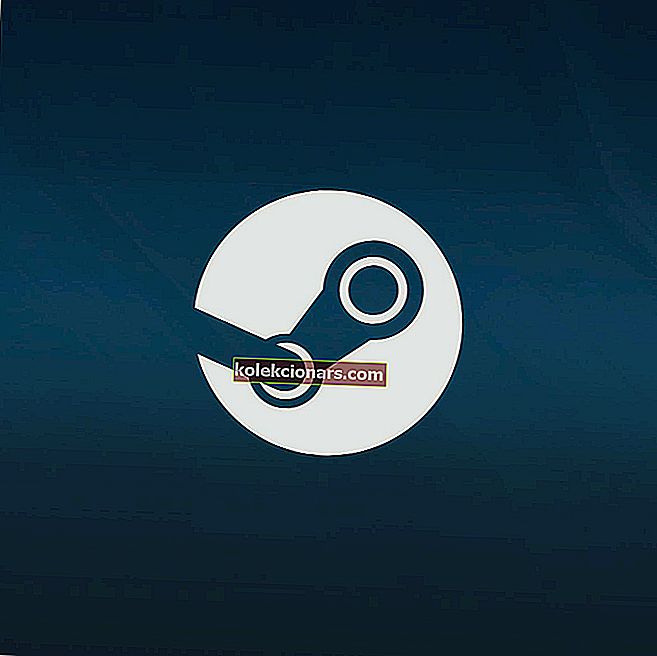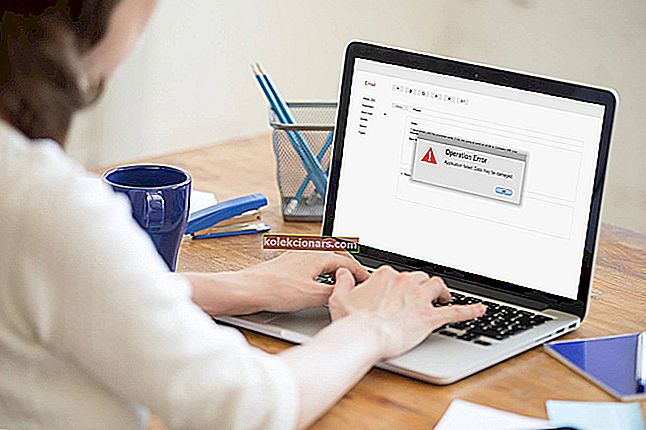- Hvis systemstartsekvensen ikke kan repareres, skal du geninstallere Windows 10.
- Men der er endnu et trin undervejs - prøv disse bedste boot-reparationsværktøjer til at redde din pc.
- Tjek flere nyttige vejledninger i vores Boot Errors Troubleshooting Hub.
- Glem ikke at kigge hurtigt på vores softwareguider, hvor du kan finde de bedste værktøjer til at forbedre dit digitale liv.

Windows 10 boot-reparationsværktøjer kan være livreddere for bekymrede pc-brugere. Der er ikke noget værre end din computer nægter at starte.
Du kan ikke få adgang til dine filer eller sende kritiske e-mails, da alle dine filer og mapper er låst. Men der er billige måder at løse det uden at skulle bruge de dyre tjenester fra en pc-ekspert.
Problemet: Windows 10 kan ikke starte
Opstartsproblemer med Windows 10 er mere almindelige, end du tror. De kan være forårsaget af alt, fra en enkelt korrupt byte på din harddisk til en buggy boot driver eller en manglende registreringsdatabasenøgle.
Det sker, fordi MBR (Master Boot Record) ikke er ufejlbarlig. Det kan blive ødelagt eller beskadiget, eller det kan simpelthen forsvinde. Dette resulterer i Windows 10 runtime-fejl.
Løsningen: Windows 10 boot reparationsværktøjer
Windows 10 har masser af gendannelsesmuligheder, såsom Safe Mode, Last Known Good Configuration og Startup Repair. Men hvis disse værktøjer ikke løser problemet, skal du henvende dig til software, der er specialiseret i Windows 10 bootreparation, systemredning og datagendannelse.
For eksempel, hvis dine problemer skyldes malware, kan du udforske antivirusværktøjer med boot scan. Men hvis kritiske systemfiler eller endda harddiskstrukturen blev beskadiget, er fjernelse af malware ikke nok.
Det er tid til at undersøge løsninger til at rette din Windows 10-opstart.
I denne artikel undersøger vi den bedste Windows 10-reparationssoftware til boot i 2020.
Annonce5 boot-reparationsværktøjer, der kan gendanne din Windows-pc
Windows Boot Genius

Windows Boot Genius er et professionelt værktøj, der kan løse problemer med opstart af computere, reparere nedbrudte eller beskadigede Windows, gendanne mistede data og gendanne ødelagte partitioner.
Takket være dette værktøj behøver du ikke bekymre dig om problemer med BSOD eller sort skærm, mens du prøver at starte din computer. Du kan få adgang til dit system efter at have rettet det med en boot-CD, DVD eller USB-disk.
For at komme i gang skal du blot sætte den startbare cd i dit cd / dvd-drev eller tilslutte USB-drevet til din pc og genstarte computeren for at starte systemgendannelsesprocessen.
For at oprette et bootbart CD / DVD eller USB-drev skal du køre Windows 10-software til reparationssoftware til opstart, indsætte det foretrukne medie i din pc og derefter klikke på Brænd .
Når opsætningen er udført, skal du sørge for at holde redningsenheden tilsluttet pc'en inden genstart. Når du får adgang til WinPE-miljøet, skal du få øje på Windows Boot Genius-ikonet.
Ved at klikke på ikonet sendes den korrupte pc i Windows Rescue-tilstand. Her kan du gendanne bootfiler i Boot File Recovery- tilstand eller finde en master boot-kode i MBR Recovery- tilstand.
Lad os hurtigt se på dets nøglefunktioner :
- Opret en Windows Boot CD / USB ved let at brænde opstartbar .iso-fil
- En bred vifte af boot-reparationsværktøjer - reparation af boot-fil, reparation af boot-sektor, reparation af registry, registry editor
- Nulstil / skift eller fjern Windows 10 lokale og domæne-adgangskoder
- Sikkerhedskopier / klon / gendan Windows-operativsystem, harddisk og partitioner
- Gendan mistede, slettede eller formaterede data
- Gendan Microsoft-produktnøgler til Windows 10, Microsoft Office osv.
- Tør data for at gøre det uopretteligt
- Optimeret brugergrænseflade til nem brug
Windows Boot Genius kræver ingen form for ekspertise, så du kan sikkert bruge det til at oprette en nøddisk og rette dit Windows 10-operativsystem, når det ikke starter.

Windows Boot Genius
Windows kan ikke starte? Slip geniet løs i Windows Boot Genius, og ord din pc for godt! $ 54,95 / år Besøg webstedFor at oprette et Windows 10-startbart UEFI USB-drev skal du følge de enkle trin i denne vejledning.
Paragon redningssæt

En del af Paragon Hard Disk Manager, Paragon Rescue Kit er en Windows 10-software til opstartsreparationssoftware med fremragende kompatibilitets- og anvendelsesfunktioner.
Det fungerer også med ældre Windows-versioner, inklusive Windows XP. Dette program kan prale af en bred vifte af funktioner, fungerer hurtigt og sikkert, og det har en brugervenlig grænseflade.
Lad os hurtigt se på dets nøglefunktioner :
- Brugervenlig grænseflade med logsparer
- Sektorbackup - ideel til at lave et backupbillede af en hel harddisk eller systempartitioner
- Hurtig og nem gendannelse baseret på behov - hele disken, separate partitioner, specifikke filer osv.
- Opret et startbart genoprettelsesmedie med Recovery Media Builder
- Sektor backup til at gemme al information på disken og også system servicestrukturer
- Backup til lokal eller eksternt monteret lager
- Backup til netværksshares og virtuelle diske (VHD, pVHD, VMDK, VHDX)
- Gendan hele diske, separate partitioner eller specifikke filer fra tidligere oprettede backup-billeder
- Guiden til filoverførsel
- Fortryd guiden for partition
- Netværkskonfigurator-guide
Som alle de andre Windows 10-software til opstartsreparationssoftware, der præsenteres i denne artikel, kan Paragons værktøj oprette et systemgendannelsesmiljø ved hjælp af et CD-, DVD- eller USB-flashdrev.
Dens Boot Correction Wizard er blandt de mest kraftfulde funktioner på markedet.
Her er hvad du kan gøre med Boot Corrector Wizard:
- Reparer drevbogstaver i systemregistret for en valgt Windows-installation
- Fix boot.ini på den valgte disk
- Gendan BCD-filer (Boot Configuration Data) fra partitioner på en enkelt eller alle diske
- Reparer den eksekverbare kode MBR (Master Boot Record)
- Omarranger de primære partitioner ved at ændre de primære slots
- Ret boot-posten til en Windows-installation
- Indstil en aktiv partition, skjul og vis partitioner
- Skift serienumre eller partitions-id'er
- Vis MBR i et mere forståeligt format sammen med partitionsegenskaber
- Opret, vis, gem eller udskriv en bootkorrektionsrapport

Paragon redningssæt
Redd din pc, og nyd ekstra frynsegoder inklusive gratis sikkerhedskopiering med det bedste boot-reparationsværktøj! Gratis besøg websted⇒ Download Paragon Hard Disk Manager til Windows
For at reparere og optimere din Windows 10-pc skal du tjekke de bedste værktøjer, vi valgte specielt til dig.
Ultimate Boot CD

Fixing kun nogle af de problemer, som Windows Boot Genius gør, Ultimate Boot CD er en let mulighed, der kan hjælpe dig med at foretage fejlfinding og redde din beskadigede pc.
Det skaber en bootbar ISO på et CD-, DVD- eller USB-pen-drev og tilbyder også nogle gode diagnostiske værktøjer.
Fordi diskettedrev allerede hører fortiden til, kan Ultimate Boot CD køre diskettebaseret diagnostik fra CD-ROM eller USB-drev med en højere hastighed.
Indpakket i en grænseflade, der ligner BIOS, fungerer Windows 10-software til opstartsreparationssoftware ved at oprette en virtuel forekomst af disketten.
Det har også et script, som du kan bruge til at få adgang til dets funktioner fra et flytbart drev.
Ultimate Boot CD er udviklet i løbet af over 15 år og er en bootbar samling af de bedste freeware-værktøjer til en række redningsopgaver.
Du kan nemt bruge det direkte fra din USB-enhed uden installation kræves.
Lad os hurtigt se på dets nøglefunktioner :
- Klon eller kopier selektivt fra døende drev
- Kontroller individuelle hardwarekomponenter
- Opdater BIOS til den nyeste version
- Find ud af, hvad der er gået galt med din hardware
- Understøtter CPUID V2.19, ASTRA V6.50, G4u V2.6 og HDClone V.7
- Q&D enhed / spor / hoved / sektor
- Q&D Vital Data Manager
⇒ Download Ultimate Boot CD
Hiren Boot CD

Hirens Boot CD er en populær løsning til systemredning, specielt lavet til Windows-computere. Det har alle nødvendige værktøjer til at gøre din computer operationel igen.
Dette Windows 10-boot-reparationssoftwareværktøj er faktisk et præinstallationsmiljø med bonusværktøjer.
Denne måde at håndtere dine Windows 10-opstartsproblemer på giver dig en Windows-lignende visuel platform, der kører ved siden af din beskadigede Windows 10-installation.
Hiren's Boot CD er lavet til moderne arbejdsstationer og understøtter UEFI-opstart og kræver mindst 2 Gb RAM. Med de nyttige værktøjer inde i BootCD ISO kan du løse mange pc-problemer. Desuden er det helt gratis at bruge.
Når installationen er gennemført, opsætter Hirens BootCD-præinstallationsmiljø drivere til grafikkort, lyd, trådløs og Ethernet-kort til din specifikke hardwarekonfiguration.
En af dens mest nyttige funktioner er understøttelsen af UEFI-opstart fra DVD- og USB-flashdrev. Hirens Boot CD har et bærbart ISO2USB-værktøj, der er specielt designet til at udføre denne proces lettere.
Det kræver administratorrettigheder for at kunne køre det, men det er gratis til både kommerciel og ikke-kommerciel brug.
Lad os hurtigt se på dets nøglefunktioner :
- BCD-MBR-værktøjer: - BootIce, EasyBCD
- Harddiskværktøjer / datagendannelse - CheckDISK GUI, Lazesoft Data Recovery, Recuva v1.53 osv.
- HDD defrag - Defraggler v2.22
- HDD-diagnostik - GSmart Control, HDDSCAN osv.
- HDD-billeddannelse - Acronis TrueImage, Macrium Reflect PE osv.
- HDD-sikkerhed - HDD Low-Level Format Tool
- Antivirus - ESET Online Scanner
- Systemværktøjer - Speccy v1.32, Ccleaner v5.4, Windows PowerShell osv.
- Netværk - TeamViewer, Chrome, PENetwork osv.
⇒ Download Hiren's Boot CD
For at overvåge din HDD's status skal du tjekke de bedste løsninger til sundhedstjek, der er tilgængelige i dag!
Boot reparationsdisk

Et andet fremragende Windows 10-software til boot-reparationssoftware er Boot Repair Disk . Baseret på Linux kan det bruges til let at løse Windows 10 MBR-problemer.
For at bruge Boot Repair Disk til løsning af MBR-problemer skal du først downloade Unetbootin-software. Åbn derefter Unetbootin, vælg DiskImage i bunden af panelet, og tryk på knappen tre prikker for at gennemse Boot Repair ISO-disken.
Vælg ISO-filen, og tryk på Åbn. Derefter kan du vælge USB-flashdrevet og trykke på OK. Når processen er afsluttet, skal du fjerne det startbare medie og slukke for din pc.
Indsæt dit Boot Disk Repair Disk-medium i computeren med en korrupt MBR, tænd pc'en igen, åbn menuen til valg af boot-enhed ved at trykke på F11 eller F12 (afhængigt af dit systems BIOS-version).
Indstil USB-flashdrev til bootreparationsdisk som startkilde.
Når det lette Boot Disk Repair-miljø er indlæst, skal du vælge LXTerminal fra proceslinjen, skrive fdisk -1 og trykke på Enter. Det skal liste dine aktuelle drev og partitioner.
Vælg derefter B-logoet nederst til højre (erstatter Windows Start-menu) og gå til Systemværktøjer -> Boot Repair.
Programmet skal begynde at scanne dit system. Når det er gjort, skal du klikke på indstillingen Automatisk reparation for at løse dine Windows 10-opstartsproblemer.
Men hvis dette ikke virker, skal du gå til fanen Avancerede indstillinger og udforske de avancerede MBR-indstillinger.
⇒ Download cd med bootreparation
Leder du efter de bedste reparationsværktøjer til at genoplive din gamle pc? Tjek denne liste med vores topvalg.
I denne artikel foreslog vi nogle af de bedste softwareløsninger til reparation af Windows 10-boot.
Selvom du ikke i øjeblikket har problemer med boot-sekvensen, er det stadig en god ide at downloade, installere og bruge et af programmerne på denne liste.
På denne måde kan du forberede dig på det værste tilfælde og oprette en nøddisk, der er beregnet til at redde dit Windows-operativsystem, hvis katastrofen rammer.
Fortæl os din mening om vores softwarevalg, og hvis du har andre anbefalinger til Windows 10-opstartsreparationer, er du velkommen til at dele dem med os via kommentarfeltet nedenfor.
FAQ: Lær mere om boot reparationsværktøjer og teknikker
- Hvordan reparerer jeg Win 10?
Kom i gang ved at bruge Windows 10 automatisk reparation. Men hvis det ikke kan reparere din pc, skal du bruge et af de softwareværktøjer, vi har beskrevet ovenfor.
Hvordan starter jeg i sikker tilstand fra BIOS?
- Tryk på F8 / Shift + F8 under opstart for at gå i sikker tilstand. Selvom dette ikke fungerer med UEFI BIOS og SSD'er, kan du stadig starte i sikker tilstand fra den grafiske grænseflade.
Når jeg starter min computer, er skærmen sort?
- Find ud af, hvordan du nemt løser problemer med sort skærm på din Windows-pc.
Redaktørens bemærkning : Dette indlæg blev oprindeligt offentliggjort i marts 2020 og er siden blevet moderniseret og opdateret i august 2020 for friskhed, nøjagtighed og omfattende.